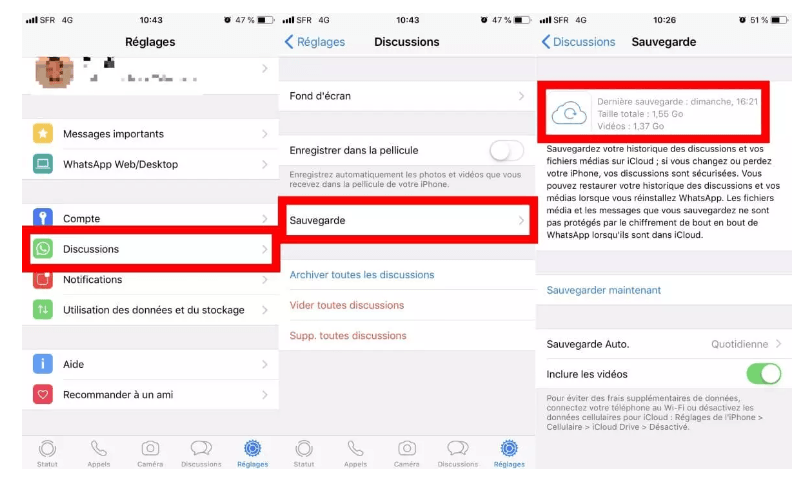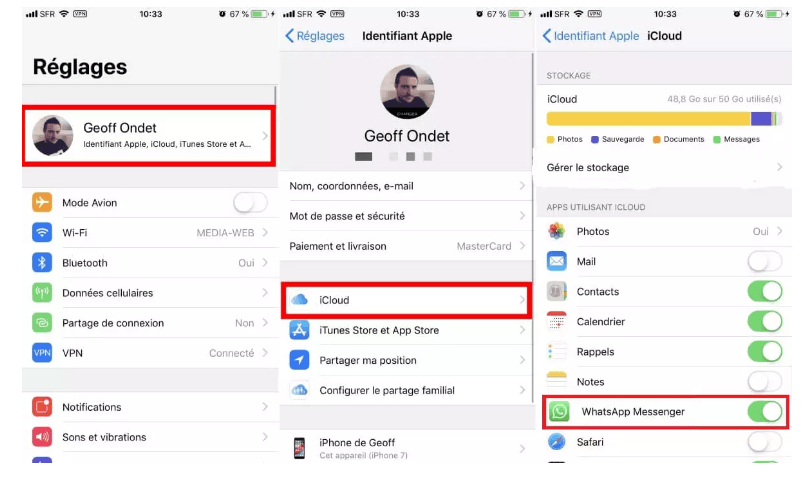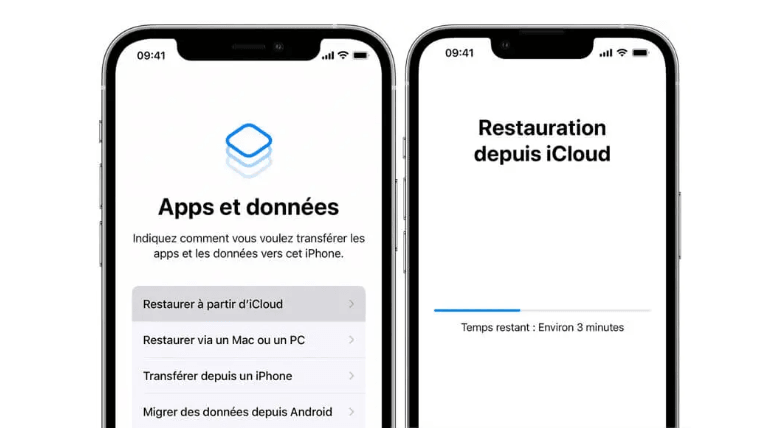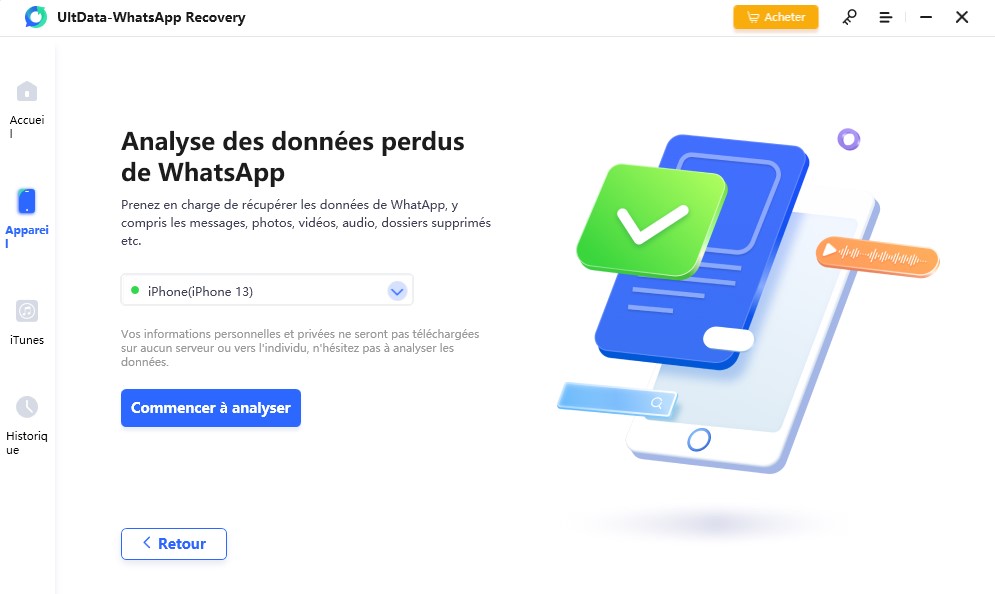Sauvegarde iCloud de WhatsApp : Tout ce que vous devez savoir [2025 Conseils]|2025|
WhatsApp se distingue comme l'une des plateformes de communication en ligne les plus couramment utilisées. Une sauvegarde des données WhatsApp peut vous protéger contre toute perte potentielle de données. Sur les iPhone, cela se fait via la sauvegarde WhatsApp iCloud. Il est essentiel de vous familiariser avec le processus de sauvegarde et de comprendre comment restaurer les données WhatsApp depuis iCloud. Heureusement, cet article couvre tous les détails nécessaires.
- Partie 1 : Comment effectuer une sauvegarde WhatsApp iCloud [2 méthodes]
- Partie 2 : Comment restaurer une sauvegarde WhatsApp iCloud sur iPhone
- Partie 3 : Comment restaurer les messages WhatsApp sans sauvegarde iCloud
- Partie 4 : Foire aux questions sur la sauvegarde WhatsApp iCloud
Partie 1 : Comment effectuer une sauvegarde WhatsApp iCloud [2 méthodes]
Assurer qu'aucune perte de données ne se produise est une priorité absolue. Pour la sauvegarde WhatsApp iCloud, vous devez savoir comment créer une sauvegarde WhatsApp dans iCloud. iCloud sauvegarde toutes les données de votre iPhone, y compris WhatsApp. Il existe deux moyens d'accomplir cette tâche.
1. Sauvegarde de WhatsApp dans iCloud via l'application WhatsApp
Vous pouvez sauvegarder vos données sur iCloud directement et facilement depuis l'application WhatsApp. En plus des sauvegardes à la demande, vous pouvez planifier des sauvegardes automatiques sur iCloud.
- Avant tout, assurez-vous qu'iCloud Drive est activé dans les paramètres iCloud.
Ensuite, ouvrez WhatsApp, appuyez sur Paramètres > Sauvegarde de la discussion > Sauvegarder maintenant.

- Les données seront sauvegardées. Vous pouvez également activer la sauvegarde automatique et choisir la fréquence de vos sauvegardes automatiques de WhatsApp.
2. Effectuer une sauvegarde iCloud incluant les données WhatsApp
La deuxième méthode consiste essentiellement à sauvegarder toutes les données de votre iPhone dans iCloud, y compris vos données WhatsApp. Comme il s'agit d'une sauvegarde complète, assurez-vous d'avoir suffisamment d'espace sur votre iCloud.
Ouvrez les paramètres, accédez à votre profil Apple ID et appuyez sur iCloud. Activez WhatsApp.

- Allez dans Sauvegarde iCloud et activez le commutateur Sauvegarder cet iPhone. Ensuite, appuyez sur Sauvegarder maintenant.
Les deux options de sauvegarde WhatsApp iCloud ont été expliquées. C'est pourquoi certaines personnes constatent qu'il y a deux sauvegardes WhatsApp dans leur iCloud.
Partie 2 : Comment restaurer une sauvegarde WhatsApp iCloud sur iPhone
Que vous ayez changé d'iPhone ou perdu des messages WhatsApp, avec une sauvegarde disponible, vous pouvez restaurer WhatsApp depuis iCloud comme suit. Deux options correspondantes sont disponibles ici.
1. Restaurer WhatsApp depuis iCloud
- Désinstallez WhatsApp, puis réinstallez-le depuis l'App Store.
- Ouvrez l'application. Connectez-vous avec votre numéro de téléphone. Elle recherchera ensuite les sauvegardes disponibles.
Une fois qu'elle trouve la sauvegarde, restaurez les discussions en appuyant sur Restaurer l'historique des discussions.

- L'historique des discussions WhatsApp restauré écrasera les discussions actuelles.
2. Restaurer une sauvegarde iCloud incluant WhatsApp
- Pour restaurer à partir d'une sauvegarde iCloud incluant les données WhatsApp, vous devez effacer votre iPhone ou configurer un nouvel iPhone.
Sélectionnez Depuis la sauvegarde iCloud et restaurez-la dans la page Transférer vos applications et données.

Partie 3 : Comment restaurer des messages WhatsApp sans sauvegarde iCloud
Supposons maintenant que vous n'ayez pas de sauvegarde iCloud. Que pouvez-vous faire ? Y a-t-il un moyen de récupérer vos données WhatsApp sans sauvegarde iCloud ? La réponse réside dans Tenorshare UltData WhatsApp Recovery. Il analysera votre iPhone et affichera les messages WhatsApp et les médias pour que vous puissiez les récupérer.
Téléchargez, installez et lancez UltData WhatsApp Recovery sur votre ordinateur, puis cliquez sur Appareil. Choisissez iPhone.

Maintenant, connectez votre iPhone à l'ordinateur. Cliquez sur Démarrer la numérisation.

Le processus de numérisation peut prendre un certain temps, alors attendez patiemment.

Toutes les données WhatsApp découvertes seront affichées. Vous pouvez choisir des discussions, ainsi que des photos et des vidéos. Sélectionnez ce que vous souhaitez, puis cliquez sur Récupérer.

Partie 4: Foire aux questions sur la sauvegarde WhatsApp iCloud
1. Où trouver la sauvegarde WhatsApp dans iCloud?
Vous pouvez trouver la sauvegarde WhatsApp dans iCloud, mais vous ne pouvez pas voir en détail quel type de messages, photos ou autres fichiers vous avez sauvegardés. Sur votre iPhone, accédez à Paramètres > [votre nom] > iCloud > Gérer le stockage > Sauvegardes.
2. Comment résoudre le problème de blocage de la sauvegarde WhatsApp iCloud?
Il existe plusieurs moyens de résoudre le problème de blocage de la sauvegarde WhatsApp iCloud, par exemple, connectez-vous à un réseau Wi-Fi stable, libérez de l'espace de stockage iCloud. Vous pouvez consulter cet article pour plus de détails : WhatsApp chat backup bloqué.
3. Pourquoi ne puis-je pas restaurer la sauvegarde WhatsApp depuis iCloud?
Il arrive également que vous ne puissiez pas restaurer la sauvegarde WhatsApp iCloud, même si vous avez une sauvegarde. Les raisons peuvent varier, de la non-connexion au même compte iCloud, à une mauvaise connexion Internet, ou à un service iCloud hors service.
4. Comment restaurer la sauvegarde WhatsApp iCloud sur Android?
La restauration de la sauvegarde iCloud sur iPhone est simple. Est-il possible de restaurer la sauvegarde WhatsApp iCloud sur un téléphone Android? Il n'existe pas de méthode officielle, mais certaines applications tierces, telles que Tenorshare iCareFone Transfer peuvent le faire.
De plus, si vous passez d'un iPhone à un Android, ou vice versa, en utilisant iCareFone Transfer, vous pouvez transférer directement WhatsApp entre iPhone et Android sans effectuer de sauvegarde.
Conclusion
La sauvegarde WhatsApp iCloud est très importante car elle vous permet de conserver vos précieuses discussions WhatsApp en sécurité. Grâce à ce guide détaillé, vous savez désormais comment créer une sauvegarde WhatsApp dans iCloud et restaurer WhatsApp depuis iCloud. Mais si vous n'avez pas de sauvegarde iCloud et que vous avez besoin de restaurer WhatsApp, UltData WhatsApp Recovery est suffisant pour résoudre tous vos problèmes.
- Retrouver 35+ types de fichiers (SMS, photos, vidéos, contacts, WhatsApp, etc.)
- Logiciel N°1 pour extraire toutes les données d'une copie de sauvgearde iCloud
- Récupérer vos données d'iPhone/iPad/iPod désirées. Logiciel intuitif, facile à utiliser.
- Sauvegarder, restaurer des messages WhatsApp, LINE, Kik, Viber, WeChat.
- Compatible avec les dernières versions d'iOS 18 et d'iPhone 16/Plus/Pro/Pro Max.
- Tenorshare 4uKey permet de supprimer le code d'accès au temps d'écran sans perte de données.
- Tenorshare New Release : iAnyGo - Changer la position GPS sur iPhone/iPad/Android en un seul clic.
- Tenorshare 4MeKey : Supprimer le verrouillage d'activation iCloud sans mot de passe/identifiant Apple. [Compatible avec iOS 16.7]

UltData WhatsApp Recovery
Meilleur Logiciel de Récupération de Données WhatsApp
Taux de Récupération de Données le Plus Élevé